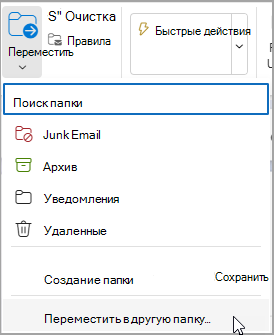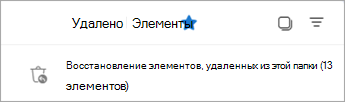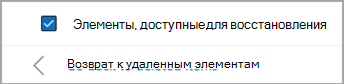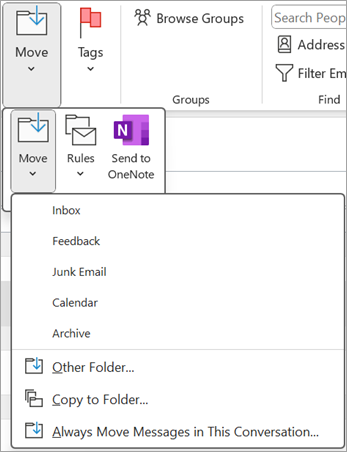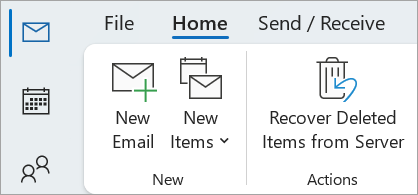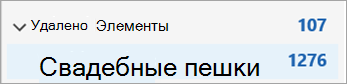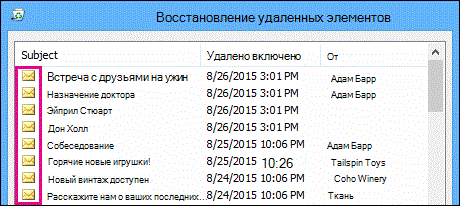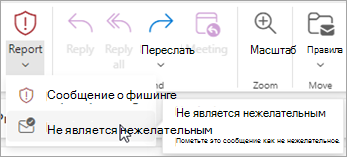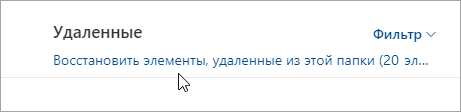Восстановление и восстановление удаленных элементов в Outlook
Применяется к
При случайном удалении элементов Outlook, таких как сообщения электронной почты, встречи в календаре, контакты или задачи, их часто можно восстановить, если они находятся в папках "Удаленные" или "Нежелательная Email". В некоторых случаях сообщения можно восстановить даже после очистки папки “Удаленные”.
Первое место для поиска удаленного элемента, например сообщения электронной почты, встречи в календаре, контакта или задачи, — это папка "Удаленные". Если его нет, вы все равно сможете восстановить его в зависимости от типа Outlook, который вы используете.
Выберите вариант вкладки ниже для используемой вами версии Outlook. Какая у меня версия Outlook?
Примечание: Если действия на этой вкладкеНовый Outlook не работают, возможно, вы еще не используете новый Outlook для Windows. Перейдите на вкладку Классический Outlook и выполните эти действия.
Восстановление элементов из папок "Удаленные" или "Нежелательная Email" в новом Outlook
-
Выберите папку Удаленные элементы или Нежелательная Email. Если папки скрыты, нажмите кнопку Показать область навигации
-
Выберите элемент или элементы, которые вы хотите восстановить, наведите указатель мыши на элемент и установите флажок рядом с ним.
-
На вкладке Главная ленты выберите Переместить. Выберите папку из списка или выберите Переместить в другую папку, а затем выберите расположение из полного списка папок. Вы также можете перетащить сообщения в другие папки или щелкнуть правой кнопкой мыши и выбрать восстановить.
Восстановление элемента, который больше не находится в папке "Удаленные" в новом Outlook
Если вы не можете найти элемент в папке "Удаленные", следующим местом будет папка "Элементы с возможностью восстановления ".
-
Выберите папку Удаленные, а затем выберите Восстановить элементы, удаленные из этой папки.
-
Наведите указатель мыши на элемент и проверка поле рядом с ним. Выберите Восстановить на ленте Главная.
Совет: Можно выбрать несколько элементов или установить флажок рядом с элементом Элементы с возможностью восстановления, чтобы выбрать все сообщения. Выберите Восстановить.
Просмотрите это видео, чтобы восстановить элементы из папки "Элементы с возможностью восстановления ".

Возникли проблемы при воспроизведении видео? Посмотрите его на YouTube.
|
Интерактивная поддержка в браузере может предоставлять цифровые решения для проблем с Office |
Восстановление элементов из папок "Удаленные" или "Нежелательная Email" в классической версии Outlook
-
Выберите папку Удаленные элементы или Нежелательная Email.
-
Выберите элементы, которые нужно восстановить.
-
Выберите и удерживайте (или щелкните правой кнопкой мыши) элемент и выберите Переместить, а затем выберите папку, в которую вы хотите переместить его.
-
Вы также можете выбрать элемент и на вкладке Главная на ленте выбрать Переместить. Выберите папку из списка или выберите Переместить в другую папку, а затем выберите расположение из полного списка папок. Вы также можете перетаскивать сообщения в другие папки.
Восстановление элемента, который больше не находится в папке "Удаленные" в классической версии Outlook
Если вы не можете найти элемент в папке "Удаленные" , следующим местом будет папка "Элементы с возможностью восстановления ". Это скрытая папка, в которую перемещаются элементы, если вы выполняете одно из следующих действий:
-
Удалите элемент из папки "Удаленные".
-
Очистите папку "Удаленные".
-
Окончательно удалите элемент из папки "Входящие" или из другой папки, выбрав его и нажав клавиши SHIFT+DELETE.
Просмотрите это видео или выполните действия, описанные в этом разделе, чтобы восстановить элементы из папки "Элементы с возможностью восстановления ".

-
Убедитесь, что вы подключены к интернету и подключены к почтовому серверу.
-
В классической Outlook перейдите в список папок электронной почты и выберите Удаленные элементы.
Важно: Если вы не видите папку "Удаленные", но вместо нее видите папку Корзина, ваша учетная запись не поддерживает восстановление элемента, который больше не находится в папке "Удаленные".
-
На вкладке Главная выберите Восстановить удаленные элементы с сервера.
Важно: Если в меню нет команды Восстановить удаленные элементы, ваша учетная запись не поддерживает восстановление элемента, который больше не находится в папке "Удаленные".
-
Выберите элементы, которые требуется восстановить, выберите Восстановить выбранные элементы, а затем нажмите кнопку ОК.
-
Если вам не удалось найти удаленный элемент в окне Восстановить удаленные элементы , обратитесь к системному администратору.
Восстановление удаленных папок в классической версии Outlook
Вы можете восстановить удаленную папку (вместе со всеми ее сообщениями), если она по-прежнему находится в папке "Удаленные". Чтобы восстановить папку, выберите Развернуть , чтобы развернуть удаленные элементы. Найдите папку и выберите, удерживайте и перетащите ее, чтобы переместить ее обратно в нужное место в списке папок.
Примечание: Невозможно восстановить папку, которая была удалена безвозвратно. Однако вы можете выполнить действия, описанные в этом разделе, чтобы восстановить сообщения из удаленной папки.
Элементы, восстановленные из восстанавливаемых элементов, переходят в папку "Удаленные"
При восстановлении элементов из папки "Элементы с возможностью восстановления" они перемещаются в папку "Удаленные". После восстановления элемента его можно найти в папке "Удаленные" , а затем переместить в другую папку.
Советы и устранение неполадок
-
Чтобы помочь найти определенный элемент в окне Восстановление удаленных элементов , выберите заголовок столбца Тема, Удалено или От , чтобы отсортировать элементы по этому столбцу.
Обратите внимание, что дата удаления указывает, когда элементы были удалены без возможности восстановления (с помощью клавиш SHIFT+DELETE ) или когда они были удалены из папки "Удаленные".
-
Все элементы в папке "Элементы с возможностью восстановления", включая контакты, элементы календаря и задачи, представлены одинаковым значком конверта.
-
Если вы ищете контакт, выполните сортировку по столбцу Тема , а затем найдите имя пользователя. Вы также можете выполнить сортировку по столбцу От , чтобы найти пустые записи. Это связано с тем, что у контактов нет поля From .
-
Если вы ищете встречу в календаре или задачу, отсортируйте по столбцу От , а затем найдите свое имя.
-
Чтобы восстановить несколько элементов, нажимайте клавиши CTRL при выборе каждого элемента, а затем выберите Восстановить выбранные элементы. Вы также можете восстановить несколько смежных элементов, выбрав первый элемент, удерживая нажатой клавишу SHIFT , а затем выбрав последний элемент, который требуется восстановить.
-
Возможно, администратор указал, как долго элементы в папке "Элементы с возможностью восстановления" доступны для восстановления. Например, может существовать политика, которая удаляет все, что находилось в папке "Удаленные" в течение 30 дней, и другая политика, которая позволяет восстанавливать элементы в папке "Элементы с возможностью восстановления" в течение еще 14 дней.По истечении периода восстановления администратор может по-прежнему иметь возможность восстановить элемент. Если вы не можете найти элемент в папке "Элементы с возможностью восстановления", спросите администратора, можно ли его восстановить. Если ни один из вас не может найти элемент, он, вероятно, был окончательно удален из почтового ящика и не может быть восстановлен.
-
При удалении нескольких Outlook элементов они отображаются в папке Удаленные . Если необходимо восстановить элементы, их можно вернуть только в следующие папки.
Элемент
Папка
Запросы на собрание (IPM. Schedule.Meeting.Request)
Календарь
Встречи (IPM. Элементы встречи)
Календарь
Email сообщений (IPM. Примечание.
Почта
Контакты (IPM. Контакт)
Контакты
Каждая из этих папок представляет определенный класс сообщений. При выборе нескольких элементов и их перемещении Outlook создает новый элемент Outlook, относящееся к классу сообщений целевой папки. Все выбранные элементы, которые вы перемещаете, назначаются новому элементу.
Восстановление элементов из папок "Удаленные" или "Нежелательная Email" в Outlook.com и Outlook в Интернете
Примечания:
-
Email автоматически удаляется из папки "Удаленные" через 30 дней.
-
Элементы, удаленные из папки "Удаленные", можно восстановить в течение 30 дней.
-
Нежелательная почта сохраняется в течение 30 дней, прежде чем она будет автоматически удалена.
-
Email имена папок совпадают, но приведенные ниже гиперссылки папок не будут работать при входе с помощью рабочей или учебной учетной записи.
-
В Outlook в Интернете или Outlook.com выберите папку Удаленные элементы или Нежелательная Email. Если папки скрыты, нажмите кнопку Показать область навигации
-
Выберите элемент или элементы, которые вы хотите восстановить, наведите указатель мыши на элемент и установите флажок рядом с ним. Если флажок не отображается, установите и удерживайте (или щелкните правой кнопкой мыши) сообщение, а затем выберите Переместить > папку "Входящие" или выберите другую папку.
-
На вкладке Главная ленты выберите Переместить. Выберите папку из списка или выберите Переместить в другую папку, а затем выберите расположение из полного списка папок. Вы также можете перетаскивать сообщения в другие папки.
Восстановление элементов из нежелательной Email
Иногда в папке "Нежелательная Email" отображаются сообщения, которые не являются нежелательными. Рекомендуется регулярно проверка нежелательную почту, так как нежелательные сообщения будут окончательно удалены в течение 30 дней в Outlook.com и Outlook в Интернете.
Восстановление сообщений электронной почты из папки "Нежелательная Email"
-
Чтобы выполнить восстановление из папки "Нежелательная Email", выберите сообщение, которое требуется восстановить. На ленте выберите Отчет > Не является нежелательным. Outlook спросит, хотите ли вы сообщить об отправителе как о "не нежелательном".
Восстановление электронной почты, удаленной из папки "Удаленные"
Если вы не нашли элемент в папке "Удаленные", поищите его в папке "Элементы, подлежащие восстановлению".
Примечания:
-
Вы не можете получить доступ к папке "Элементы с возможностью восстановления" , если используется мобильный браузер. Чтобы получить доступ к папке "Элементы с возможностью восстановления", используйте КОМПЬЮТЕР или Mac.
-
Если вы не видите писем, которые хотите восстановить, возможно, они были безвозвратно удалены из папки "Удаленные" или "Нежелательная почта". Мы не рекомендуем использовать эти папки для хранения сообщений. Если вы хотите хранить сообщения не в папке "Входящие", а в какой-либо другой, см. статью Работа с папками сообщений.
-
В левой области Outlook в Интернете или Outlook.com выберите папку Удаленные.
-
В верхней части списка сообщений выберите Восстановить элементы, удаленные из этой папки.
-
Выберите элементы, которые требуется восстановить, и нажмите кнопку Восстановить.
Примечания:
-
Вы можете выбрать все сообщения, только если среди них нет скрытых. Это предотвращает случайные действия с сообщениями, которые вам недоступны.
-
Ctrl+Click выбирает отдельные сообщения, shift+Click — все между двумя щелчками мыши.
-
Куда помещаются восстановленные элементы?
Восстановленные элементы возвращаются в их исходные папки, если это возможно. Если исходная папка больше не существует, элементы будут восстановлены следующим образом:
-
Сообщения перемещаются в папку "Входящие".
-
Элементы календаря перемещаются в календарь.
-
Контакты перемещаются в папку "Контакты".
-
Задачи перемещаются в папку "Задачи".
Остановите очистку папки "Удаленные" в Outlook при каждом выходе
Outlook может очистить папку "Удаленные" при каждом выходе. Чтобы изменить эту настройку, выполните указанные ниже действия.
-
В верхней части страницы выберите Параметры .
-
Выберите Обработка сообщений.
-
В разделе При выходе снимите флажок Рядом с полем Очистить папку удаленных элементов.
Просмотрите это видео, чтобы восстановить элементы.

Возникли проблемы при воспроизведении видео? Посмотрите его на YouTube.
Есть дополнительные вопросы?
|
|
Чтобы получить поддержку в Outlook.com, щелкните здесь или выберите Справка в строке меню, затем введите запрос. Если вам не удастся решить проблему самостоятельно, прокрутите страницу вниз до надписи Все еще нужна помощь? и выберите Да. Чтобы связаться с нами в Outlook.com, необходимо войти в систему. Если не удается войти, щелкните здесь. |
|
|
|
Дополнительные сведения об учетной записи Майкрософт и подписках см. в разделе Справка по учетной записи и выставлению счетов. |
|
|
|
Чтобы получить справку и устранить неполадки с другими продуктами и службами Майкрософт, укажите свою проблему здесь. |
|
|
|
Публикуйте вопросы, следите за обсуждениями и делитесь знаниями в сообществе Outlook.com. |
См. также
Отображение отклоненного собрания в моем календаре
Восстановление или восстановление удаленного контакта в Outlook